• اصطلاحات
• المانهای صفحه
• گزینه های بخش تنظیمات
• انواع پسوند فایلهای تعریف شده
• اصطلاحات
Set ست: مجموعه ای از سازها، ریتمها و کوکها به همراه تنظیمات مختلف، بصورت آماده و چیده شده در یک فایل جهت شروع به نوازندگی.
Track تراک: یک بخش از موزیک یا استایل که با ترکیب با بخشهای دیگر، یک موزیک کامل را میسازد. یک تراک میتواند شامل نوت های یک ساز، صدای خواننده یا تغییرات استایل باشد.
Style استایل: ریتمهایی شامل ۱ تا ۱۹ بخش به همراه آکورد.
Chord آکورد: موزیکی که به همراه و هماهنگ با ریتم نواخته میشود و با فشردن ۳ تا ۷ کلاویه بصورت همزمان با آن کلاویه ها هماهنگ میشود.
Clavier کلاویه: دکمه های بخش کیبورد با رنگهای سفید و سیاه که هر کدام معادل یک نوت هستند.
Note نوت: صدای ساز با فرکانسها یا Pitch های مختلف، نوتهای اصلی شامل Do, Re, Mi, Fa, Sol, La, Si یا C, D, E, F, G, A, B نام گذاری شده اند که معادل هفت عدد کلاویه سفید متوالی میباشند.
Drum درام: صداهای مختلف یک یا چند ساز کوبه ای که بصورت یک ساز ذخیره شده است.
Percussion پرکاشن: بخشهای تکه تکه شده از نواختن سازهای کوبه ای که بصورت یک ساز ذخیره شده است.
Octave اکتاو: تعداد ۷ کلاویه سفیذ و ۵ کلاویه سیاه بین آنها که با نوت Do یا C شروع میشود.
Offline Activation Code کد فعاسازی آفلاین: یک کد چهار قسمتی است که بعد از فعالسازی امکانات برنامه در قسمت خرید امکانات بصورت آنلاین، در اختیار شما قرار خواهد گرفت. شما با یادداشت کردن این کد میتوانید در صورت حذف و نصب مجدد برنامه و بدون نیاز به اینترنت، امکانات خریداری شده را مجددا فعال نمایید. این کد برای هر دستگاه متفاوت است و باید دقیقا به همان صورت چند تکه استفاده شود.
• المانهای صفحه
۱- تنظیم ولوم بخشها و تراکها
با توجّه به وضعیت دکمه Slider mode، در صورتیکه این دکمه روی ردیف بالا تنظیم شده باشد، ولوم Pad ها از ۱ تا ۴، و تراکهای Low، و Up از ۱ تا ۳ قابل تنظیم است و در صورتیکه دکمه روی ردیف پایین تنظیم شده باشد، ولوم بخشهای استایل جاری شامل Drum, Percussion, Bass و Accompaniment از ۱ تا ۵ قابل تنظیم است.
۲- تغییر حالت
Mode: تغییر وضعیت کیبورد مجازی از یک طبقه به دو طبقه، جهت پوشش محدوده کلاویه ها
Tab: آشکارسازی برگه مربوط به سایر قابلیتها
Record/Play: ضبط و پخش نوازندگی و فایلهای صوتی در بخش مانیتور
.Q.T: تغییر کوک نتها به صورت ربع پرده و نیم پرده در بخش مانیتور
Page: تعویض صفحه جهت نمایش سایر قابلیتها
۳- بخش DNC
DNC های از ۱ تا ۳: صداها، تنظیمات، فیلترها و افکتهای مختلف ساز هستند که برای سازهای DNC تعریف شده اند. همچنین با نگه داشتن هر یک، میتوان تنظیمات آن را اضافه کرد یا تغییر داد.
دکمه After touch: کیبورد به دو قسمت تقسیم میشود و صدای حالت After touch را در کنار صدای اصلی قرار میدهد.
۴- بخش PAD
Pad های ۱ تا ۴: جهت اجرای بخشهای Pad یک استایل (در صورت وجود) که به صورت هماهنگ با ریتم اصلی پخش میشوند. همچنین با نگه داشتن هر یک، میتوان صدای آن را تغییر داد یا ذخیره کرد.
Stop: توقف پخش Pad ها
۵- تمپو، اکتاو و ترنسپوز
Tempo: تنظیم سرعت اجرای ریتم به کمک دکمه های +/- یا ولوم Value. با نگه داشتن آن، روی مقدار پیشفرض تنظیم میشود.
Octave: جابجایی اکتاو تراک یا تراکهای انتخاب شده به کمک دکمه های +/- یا Value. با نگه داشتن آن، روی مقدار پیشفرض تنظیم میشود.
Transpose: تنظیم کوک به اندازه نیم پرده به کمک دکمه های +/- یا Value. با نگه داشتن آن، روی مقدار پیشفرض تنظیم میشود.
Tempo Lock: قفل کردن سرعت اجرای ریتم روی مقدار کنونی
۶- آکورد
Chord Memory: با فعال شدن این گزینه، پس از رها کردن کلیدها، آکورد تا زمان تغییر باقی میماند.
Chord Scan:
خاموش: عدم اجرای آکورد
Lower: اجرای آکورد توسّط کلیدهای سمت چپ (پس از خط قرمز رنگ)
Full: اجرای آکورد توسّط تمام کلیدها
Chord Mute: قطع و وصل صدای آکورد (هماهنگ با ریتم)
Drum Mute: قطع و وصل صدای درام و پرکاشن ( هماهنگ با ریتم)
۷- منو
Menu: نمایش گزینه های منو در بخش مانیتور
Exit: خروج از منو
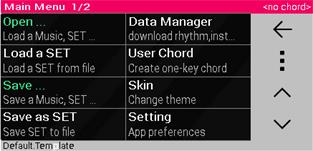

Open: لود یک فایل ست، موزیک یا ست اصلی برنامه
Load a SET: لود سریع یک فایل ست
Save: ذخیره یک ست یا موزیک، تبدیل موزیک به MP3 یا وارد کردن مشخصات موزیک و نوازنده
Save as SET: ذخیره سریع یک ست در فایل
Data Manager: دانلود ساز، ریتم، پوسته و …
User Chord: تنظیم سفارشی آکورد تک کلیدی
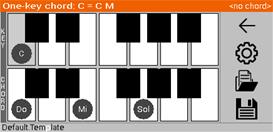
Skin: انتخاب و تعویض پوسته
Setting: ورود به صفحه تنظیمات برنامه
Set:تنظیم Set جاری شامل مجموعه سازها، ریتمها، کوکها و …
Volume / FX: تنظیم ولوم و افکتهای صوتی کیبورد، استایل و میکروفن
Music Info: مشخصات موزیک و نوازنده شامل عنوان، آلبوم و …
Export to MP3: دریافت خروجی از موزیک ضبط شده به صورت فایل MP3
.Q.T: تنظیم دستی کوک ساز (System)
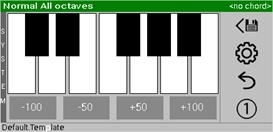
.Mic: استفاده از میکروفن به عنوان آمپلی فایر یا برای ضبط صدای خواننده در هنگام یا بعد از نوازندگی در تراک جداگانه
USB MIDI: اتّصال کیبورد به دستگاه از طریق OTG و کابل USB یا USB MIDI
About: نمایش اطلاعات برنامه
۸- ابزارهای ورودی
Mic: استفاده از میکروفن به عنوان آمپلی فایر یا برای ضبط صدای خواننده در هنگام یا بعد از نوازندگی در تراک جداگانه
USB MIDI: اتّصال کیبورد به دستگاه از طریق OTG و کابل USB یا USB MIDI
![]()
۹- ورود به بخش تنظیمات (Setting) و دکمه خروج
۱۰- ولوم های اصلی
Master Volume: ولوم صدای خروجی
Balance: تنظیم میزان صدای استایل نسبت به صدای ساز
۱۱- شروع و خاتمه استایل
Start/Stop: اجرا یا توقف استایل.
Reset/Tap Tempo: در وضعیتی که Style در حال پخش باشد، آن را از ابتدا پخش میکند، و در وضعیتی که Style در حال پخش نباشد، پس از چند بار زدن دکمه، استایل را با سرعتی یکسان با سرعت زدن دکمه پخش میکند.
Synchro. Start/Stop:
· وضعیت Start: با گرفتن آکورد، استایل شروع شود
· وضعیت Start and Stop: با رها کردن آکورد استایل قطع شود
· وضعیت خاموش: آکورد روی شروع و خاتمه استایل تاثیری نداشته باشد
Fade In/Out: تغییر آرام ولوم بصورت خودکار در هنگام شروع یا پایان نوازندگی
۱۲- بخش دی جی
ترکیب دو فایل صوتی انتخابی با یکدیگر توسّط Player 1 و Player 2 و تنظیم ولوم ترکیب به کمک اسلایدر میانی
Select: انتخاب فایل پرش به عقب
پرش به عقب پرش به جلو
پرش به جلو بازگشت به ابتدای فایل
بازگشت به ابتدای فایل پخش یا توقف فایل
پخش یا توقف فایل
۱۳- Keyboard Set یا STS
Keyboard Set های ۱ تا ۴: تنظیم و تغییر ساز و سایر تنظیمات با یک دکمه جهت افزایش سرعت نوازندگی. با نگه داشتن روی هر یک میتوان آن را با تنظیمات جاری جایگزین کرد.
Style to Keyboard Set: در صورت روشن بودن این دکمه، با انتخاب هر Variation از بخش استایل باعث انتخاب Keyboard Set معادل با عدد آن میشود.
My Setting: همانند Keyboard Set تنظیمات اصلی مورد نظر را بازخوانی میکند. نگه داشتن این دکمه باعث ذخیره سازی تنظیمات کنونی در آن میشود.
۱۴- تعویض بخشهای استایل
Intro های ۱ تا ۳: بخشهای استایل برای شروع موزیک
Variation های ۱ تا ۴: بخشهای تکرار شونده استایل
Fill های ۱ تا ۴ و Break: بخشهای استایل برای ایجاد مکث بین بخشهای Variation
Ending های ۱ تا ۳:بخشهای استایل برای خاتمه موزیک
همچنین با نگه داشتن هر میتوان صدای آن را تغییر داد یا ذخیره کرد.
Auto Fill: اجرای خودکار بخش Fill در هنگام ردن دکمه Variation
۱۵- بخش مانیتور جهت نمایش و تنظیم استایلها، کوک، ساز، وسایر موارد
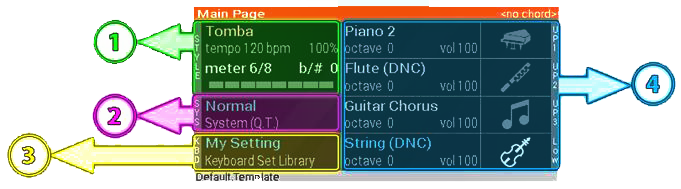
۷-۱- مشخصات، تغییر یا اضافه کردن استایل
۷-۲- مشخصات، تغییر یا اضافه کردن کوک (System)
۷-۳- مشخصات، تغییر یا اضافه کردن کیبورد ست
۷-۴- خاموش یا روشن کردن، مشخصات، تغییر یا اضافه کردن ساز (مربوط به ۴ تراک موزیک)
۱۶- تغییر لحظه ای Pitch صدای کیبورد
Pitch bend یا جوی استیک: با کشیدن به سمت چپ یا راست Pitch صدای ساز به اندازه چند نیم پرده (قابل تنظیم) تغییر میکند. همچنین با کشید به سمت بالا و پایین روی بعضی سازها یک صدای اضافه پخش میشود، مثلا صدای نفس نوازنده فلوت یا صدای پدال پیانو.
Ribbon: با کشیدن به سمت چپ یا راست Pitch صدای ساز به اندازه چند نیم پرده (قابل تنظیم بصورت جداگانه)
۱۷- تنظیم Set جاری شامل مجموعه سازها، ریتمها، کوکها و …
۱۸- Pedal جهت خاموش و روشن کردن پایداری صدا پس از برداشتن دست از روی کلید کیبورد
۱۹- Split/Mix جهت تغییر نحوه انتخاب تراکها
خاموش: با انتخاب یک تراک ساز از بخش مانیتور، تراکهای قبلی خاموش میشود
حالت Split: با انتخاب چند تراک ساز، صفحه کلید به چند قسمت تقسیم میشود، که هر قسمت مربوط به یک ساز است.
حالت Mix: با انتخاب چند تراک ساز، صدای آنها با هم ترکیب میشود.
۲۰- تنظیمات کوک ساز
Load: بازخوانی یک فایل ذخیره شد کوک.
Custom: تنظیم دستی کوک.
Normal: حذف تنظیمات کوک و بازگشت به حالت عادی.
۲۱- Shake و Drag کلاویه ها
Pitch Shake: لرزش Pitch صدا با کشیدن انگشت روی کلاویه در جهت افقی
Balance Shake: لرزش ولوم در بلندگوی چپ و راست با کشیدن انگشت روی کلاویه در جهت افقی
Volume Drag: تغییر ولوم با کشیدن انگشت روی کلاویه در جهت عمودی.
Pitch Drag: تغییر Pitch با کشیدن انگشت روی کلاویه در جهت عمودی.
۲۲- بخش Shortcut
این بخش چهار حالت مختلف دارد، شامل Sound/Loop، Keyboard Set، Style Select و Chord/Mini Keyboard
Sound/Loop: صدایی که یکبار پخش میشوند یا تکرار میشوند. با نگه داشتن روی هر یک میتوانید یک فایل صوتی آن را به هر دکمه اختصاص دهید.
Keyboard Set: مشابه ۴ عدد Keyboard Set دیگر روی صفحه
Style Select: انتخابل سریع استایلهای تنظیم شده
Chord/Mini KBD: یک کیبورد کوچک کمکی جهت نواختن ساز یا انتخاب آکورد
List: نمایش فهرست مربوط به حالت انتخاب شده
Stop: توقّف آیتم در حال پخش
۲۳- تنظیم ولوم و فیلترهای صوتی بخشهای اصلی
Volume/FX: تنظیم ولوم، بالانس و … و حذف یا اضافه کردن افکتهای صوتی ساز، استایل با میکروفون. همچنین با نگه داشتن آن، صفحه تنظیم ولومهای اجزائ استایل باز میشود.
Music: خاموش یا روش کردن افکتهای صوتی سازهای کیبورد
Style: خاموش یا روش کردن افکتهای صوتی استایلها
.Mic: خاموش یا روش کردن افکتهای صوتی میکروفون
۲۴- نمایش محدوده تحت پوشش کیبورد در کیبورد مجازی
۲۵- پخش یا توقف Metronome
۲۶- کیبورد مجازی
• گزینه های بخش تنظیمات
صفحه ۱- Interface رابط کاربری:
Language: انتخاب زبان
Auto Save: ذخیره سازی خودکار Set در هنگام
Stop on Changes: توقف پخش موسیقی در هنگام تغییر، حذف یا اضافه کردن بخشهای اصلی. (در صورت بروز مشکل آن را روشن نمائید.)
Rotate by Sensor: چرخش ۱۸۰ درجه صفحه پس از چرخاندن دستگاه.
Auto Portrait: چرخش ۹۰ درجه خودکار صفحه روی برخی از پنجره ها، جهت بهینه سازی نمایش.
Keep Screen On: روشن نگه داشتن دائمی صفحه. (این گزینه ممکن است باعث کاهش عمر باتری شود.)
Memory Control مدیریت حافظه:
Memory Control: عدم لود فایلها در صورت کمبود RAM.
Enable/Disable Device Buttons فعّالسازی یا غیر فعّالسازی دکمه های دستگاه:
Back Button: فعال/غیر فعال کردن دکمه بازگشت به عقب.
Menu Button: فعال/غیر فعال کردن دکمه منو.
Immersive Full-Screen Mode: حذف دکمه های Back، Home، … جهت نمایش تمام صفحه برنامه، در گوشیهایی که این دکمه های فیزیکی ندارند. لازم به توضیح است که در این حالت میتوان این دکمه ها را با کشیدن انگشت روی صفحه ظاهر نمود.
File/Path فایل/مسیر:
Data Folder: تغییر مسیر پیشفرض فایلها. (پس از تغییر نیاز به راه اندازی مجدّد برنامه دارد)
Separate Paths: اختصاص مسیر و موقعیت مجزّا به هر یک از آیتمها در پنجره های فایل.
Vibrate لرزش:
Vibrate: لرزش با زدن کنترلها و کیبورد.
Time: میزان لرزش.
Monitor صفحه نمایش:
Contrast: تنظیم وضوح تصویر. (فقط روی بعضی پوسته ها عمل میکند)
Message Time: زمان نگه داشتن پیغام روی صفحه.
Colorful Lists: اختصاص رنگ متفاوت به هر لیست.
Show List Tabs: نمایش برگه ها در زیر لیستها در مانیتور، جهت نمایش سازها، ریتمها و … که با P1، P2، و … نمایش داده شده است.
Show Drum-Kits: افزودن سازهای Drum ها به لیست سازها.
Light رقص نور:
Type: تنظیم نوع رقص نور. در حالت Style، دکمه Start/Stop چشمکزن خواهد بود و در حالت Wave، اکولایزر بالای صفحه روشن خواهد شد.، همچنین در حالت Both، هر دو فعّال هستند.
Speed: تنظیم سرعت اکولایزر.
صفحه ۲- Keyboard کیبورد:
Count of Keys: تعداد کلاویه های روی کیبورد.
Start Key: کلاویه آغاز (نت کلید شروع).
Show: نمایش فشرده شدن کلاویه ها، در هنگام لمس آن.
Clavier Caption: نحوه برچسبگذاری کلاویه ها با توجّه به نتها.
Clavier Quality: کیفیت نمایش کلاوی ها. (کیفیت پائینتر میتواند به افزایش سرعت برنامه کمک کند.)
Touch Response: تغییر ولوم صدا با توجّه به محل تماس انگشت در یک کلاویه. با پائینتر رفتن محل تماس ولوم بالاتری ایجاد میشود.
Black Area: فعال بودن این گزینه باعث غیر فعال شدن کلیدهای سفید در محدوده ارتفاع کلیدهای مشکی خواهد شد.
Black Keys Size: تنظیم طول کلیدهای مشکی.
Shake/Drag لرزش/کشیدن:
Pitch Shake Range: تنظیم محدوده تغییرات گام صدا در هنگام تغییر موقعیت افقی انگشت روی یک کلید، در صورت فعال بودن گزینه Pitch Shake.
Pitch Drag Range: تنظیم محدوده تغییرات گام صدا در هنگام تغییر موقعیت عمودی انگشت روی یکی کلید، در صورت فعال بودن گزینه Pitch Drag.
صفحه ۳- Connection اتّصال:
External Keyboard کیبورد خارجی:
Skin Change: تغییر یا عدم تغییر پوسته با توجّه به اتّصال کیبورد خارجی:
· Don’t Change: عدم تغییر پوسته
· Auto Change: تغییر پوسته
· Full Screen: تغییر پوسته و حذف کیبورد مجازی

USB MIDI:
Touch Sensitivity: تنظیم میزان حساسیت به ضربه اعمال شده روی کلاویه های دستگاه MIDI.
After-touch Simulation: تنظیم میزان حساسیت برای قابلیت After-touch.
Direction: تنظیم تآثیر متقابل کیبورد و نرم افزار:
· From MIDI to App.: کیبورد MIDI روی نرم افزار عمل میکند.
· From App. To MIDI: کیبورد نرم افزار روی دستگاه MIDI عمل میکند.
· Both: هر دو روی یکدیگر عمل میکنند.
Skin Change: تغییر یا عدم تغییر پوسته با توجّه به اتّصال USB MIDI:
· Don’t Change: عدم تغییر پوسته
· Auto Change: تغییر پوسته بر اساس پوسته مشخص شده در فایل Model
· Full Screen: تغییر پوسته و حذف کیبورد مجازی
Live Octave: تنظیم موقعیت کلاویه های نرم افزار به صورت همزمان با فشردن کلاویه های دستگاه MIDI. (در صورتی این وضعیت فعّال میشود که تعداد کلاویه های نرم افزار پس از اتّصال به دستگاه MIDI به طور خودکار تغییر نکند.)
![]()
صفخه ۴- Controls کنترلها:
Fade محو شدن صوت:
Duration: تنظیم مدّت محو شدن صدا.
Start/Stop Delay: تنظیم میزان تأخیر عملکرد در شروع و پایان پس از زدن دکمه Fade.
Pitch Bend جوی استیک:
Range: تنظیم محدوده تغییرات گام صدا توسّط جوی استیک.
Lock: نگه داشتن مقدار تنظیم شده و عدم بازگشت به صفر.
Ribbon ریبون:
Range: تنظیم محدوده تغییرات گام صدا نوار پائین جویستیک.
Metronome مترونوم:
Volume: تنظیم ولوم مترونوم.
Speed: تنظیم سرعت عمومی پخش مترونوم.
Measure X: تنظیم تعداد مترونوم کوتاه که در بین دو مترونوم بلند پخش میشه.
Measure Y: تنظیم سرعت مترونوم بلند.
صفحه ۵- Rhythm/Chord ریتم/آکورد:
Rhythm ریتم:
Loop Tempo: فعال شدن تنظیم سرعت اصوات تکرار شونده (Loop) با تنظیم Tempo.
Multi Loop: فعال شدن امکان پخش همزمان اصوات تکرار شونده.
Scale Loop on Convert: در صورت فعال بودن، پس از تبدیل فایل صوتی به استایل، بخشهای مختلف از لحاظ سرعت اجرا با هم هماهنگ خواهند بود.
Style Section Change Method: نحوه تغییر بخشهای استایل:
· Auto: خودکار (مکث جهت تغییر هماهنگ):
· Don’t Wait: فوری
· Wait for A Cycle: مکث به میزان یک سیکل، پیش از تغییر.
· Wait for A Section: مکث به میزان یک بخش، پیش از تغییر.
Style Section Repeat: فعال شدن حالت تکرار دائم d; بخش استایل با دوبار کلیک روی بخش مورد نظر.
Chord آکورد:
Chord Selection Method: انتخاب شیوه انتخاب آکورد:
· Real: واقعی (با فشردن ۳ تا ۷ کلید)
· Customized Major One-Key: ماژور سفارشی (با فشردن یک کلید)
· Customized Minor One-Key: مینور سفارشی (با فشردن یک کلید)
· Major One-Key: ماژور (با فشردن یک کلید)
· Minor One-Key: مینور (با فشردن یک کلید)
· Diminished One-Key: کاهش یافته (با فشردن یک کلید)
· User Defined One-Key: تعریف شده به وسیله کاربر (با فشردن یک کلید)
SYNCHRO Start: نحوه شروع ریتم با گرفتن آکورد: (در حالت آکورد تک کلیدی):
· Auto: خودکار
· ۲ Keys: شروع ریتم با فشردن دو کلید آکورد.
· ۳ Keys: شروع ریتم با فشردن سه کلید آکورد.
Chord Quality: کیفیت پخش آکورد:
· Minimum: حداقل
· Half: نیمه
· Full: کامل (مناسب برای دستگاههای قدرتمند)
Set Style Instrument: در صورت فعّال بودن میتوان از طریق دکمه Set، سازهای استایل را تعویض نمود.
صفحه ۶- Mic./Record میکروفن/ضبط:
Microphone میکروفن:
Source: تنظیم منبع ورودی:
· Main Microphone: میکروفن اصلی
· Secondary Microphone: میکروفن دوم
Low Latency: فعال کردن وضعیت کاهش تأخیر (در صورتیکه در صدای میکروفن مشکلی وجود دارد این گزینه را غیرفعّال کنید.)
Direct Recorder ضبط مستقیم:
Quality: تنظیم کیفیت فشرده سازی: عالی (آهسته)، خوب، نرمال (سریع)
Channels: تنظیم کانال (مونو، استریو)
Bitrate: تنظیم کیفیت نمونه برداری
Sampling Rate: تنظیم فرکانس نمونه برداری
Export to MP3 خروجی فایل MP3:
Quality: تنظیم کیفیت فشرده سازی: عالی (آهسته)، خوب، نرمال (سریع)
Channels: تنظیم کانال (مونو، استریو)
Bitrate: تنظیم کیفیت نمونه برداری
Sampling Rate: تنظیم فرکانس نمونه برداری
صفحه ۷ – Output Sound صدای خروجی:
Mixer Type کیفیت میکسر:
Keyboard: کیفیت صدای کیبورد:
· High Performance: عملکرد سریع
· Balanced: متعادل
· High Quality: کیفیت بالا (برای دستگاههای قوی)
Microphone: کیفیت صدای میکروفن:
· High Performance: عملکرد سریع
· Balanced: متعادل
· High Quality: کیفیت بالا (برای دستگاههای قوی)
Style: کیفیت صدای استایل:
· High Performance: عملکرد سریع
· Balanced: متعادل
· High Quality: کیفیت بالا (برای دستگاههای قوی)
Global Reverb FX: تنظیم میزان یا حذف افکت انعکاس صدای عمومی روی کل صدای خروجی
Output Wave Type: کیفیت Wave خروجی از لحاظ فرکانس، بیت ر، و مونو/استریو
Touch Performance: سرعت پاسخ به لمس
Low-Latency Mode: تنظیم وضعیت کاهش تأخیر
· Off: بدون کاهش تاخیر:
· Real: کاهش تاخیر صدای اصلی
· Play An Additional Sound: پخش یک صدای اضافی جهت بررسی تأخیر
· Play Recorded Note: پخش صدای ضبط شده از ساز جاری قبل از صدای اصلی
• انواع پسوند فایلهای تعریف شده
Set, Template: مجموعه ای از سازها، ریتمها، کوکها به همراه تنظیمات مختلف، بصورت آماده و چیده شده در یک فایل جهت شروع به نوازندگی
Music: مشابه فایل Set به همراه نتهای ضبط شده
Rhythm, Style: یک ریتم در یک یا چند قسمت به همراه آکورد، تنظیمات، فیلترها و افکتها
Instrument: یک ساز با یک یا چند صدا به همراه تنظیمات، فیلترها و افکتها
System: دستگاه موسیقی (کوک ساز) جهت موسیقیهای محلی و شرقی
Track: نتهای ضبط شده یک ساز در بک تراک بصورت جداگانه
Section: یک بخش از استایل بصورت جداگانه
Model: مدل ارگ واقعی به همراه تنظیمات و دستورات در قالب یک فایل متنی قابل ویرایش جهت اتصال برنامه از طریق USB MIDI به ارگ واقعی
Chord: آکورد تنظیم شده جهت آکورد گیری با یک کلاویه
Skin: فایل پوسته که باید در کنار یک فایل jpg با همان نام قرار داشته باشد
Skinz: مجموعه فایلهای یک پوسته شامل Skin ها و jpg های همه صفحات آن بصورت فشرده شده در یک فایل




 دانلود فایلهای بسته آمادهچاپ و نصب تابلو اعلانات مسجدنما هفته پنجم فروردین ماه 1403
دانلود فایلهای بسته آمادهچاپ و نصب تابلو اعلانات مسجدنما هفته پنجم فروردین ماه 1403 دانلود فایلهای بسته آمادهچاپ و نصب تابلو اعلانات مسجدنما هفته اول اردیبهشت ماه 1403
دانلود فایلهای بسته آمادهچاپ و نصب تابلو اعلانات مسجدنما هفته اول اردیبهشت ماه 1403 دانلود فایلهای بسته آمادهچاپ و نصب تابلو اعلانات مسجدنما هفته دوم فروردین ماه 1403
دانلود فایلهای بسته آمادهچاپ و نصب تابلو اعلانات مسجدنما هفته دوم فروردین ماه 1403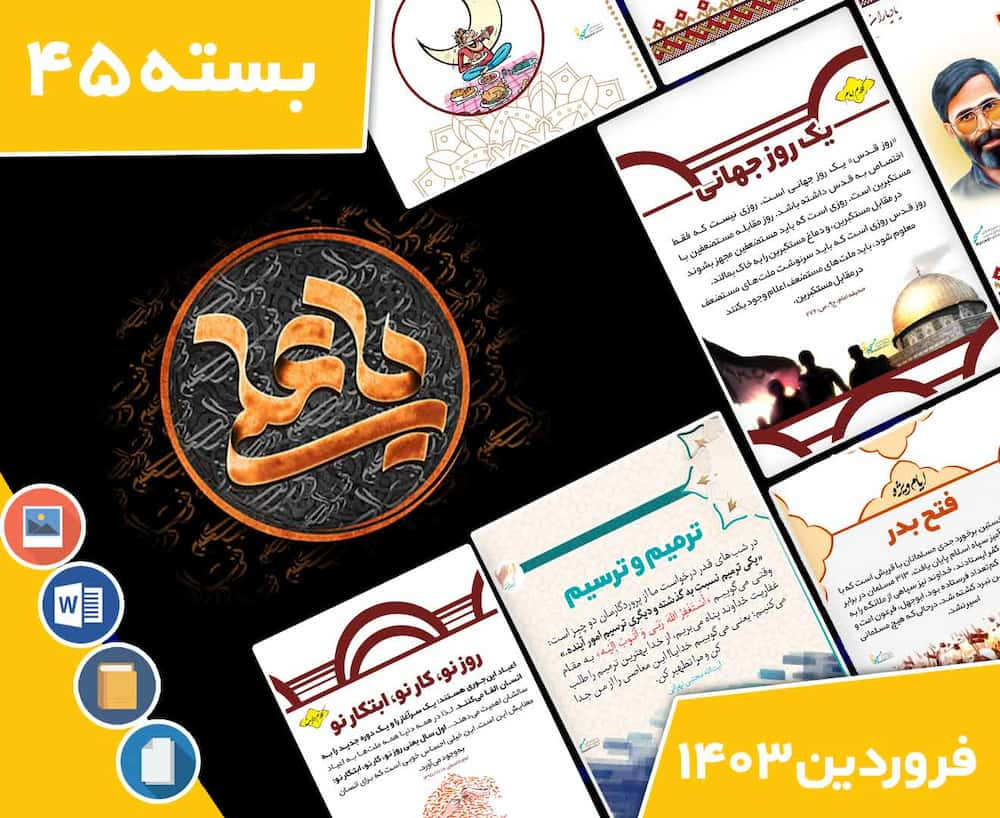 دانلود فایلهای بسته آمادهچاپ و نصب تابلو اعلانات مسجدنما فروردین ماه 1403
دانلود فایلهای بسته آمادهچاپ و نصب تابلو اعلانات مسجدنما فروردین ماه 1403 فایل نقشه ی تابلو فرش دستباف طرح طبیعت کلبه زیبا
فایل نقشه ی تابلو فرش دستباف طرح طبیعت کلبه زیبا دانلود فایلهای بسته آمادهچاپ و نصب تابلو اعلانات مسجدنما هفته سوم فروردین ماه 1403
دانلود فایلهای بسته آمادهچاپ و نصب تابلو اعلانات مسجدنما هفته سوم فروردین ماه 1403 برنامه اکسل متره و برآورد،تهیه صورت وضعیت راه و باند سال1403
برنامه اکسل متره و برآورد،تهیه صورت وضعیت راه و باند سال1403 دانلود بسته 8000 تست-عمومی، اختصاصی،تخصصی-استخدامی آموزش پرورش
دانلود بسته 8000 تست-عمومی، اختصاصی،تخصصی-استخدامی آموزش پرورش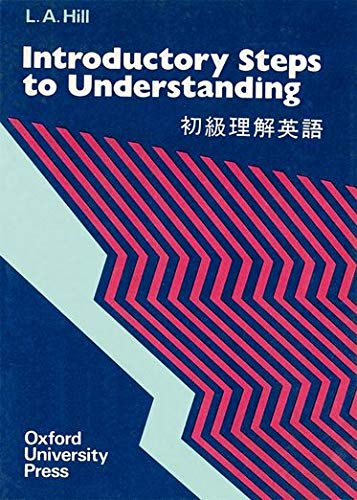 پاسخنامه کتاب Introductory Steps to Understanding
پاسخنامه کتاب Introductory Steps to Understanding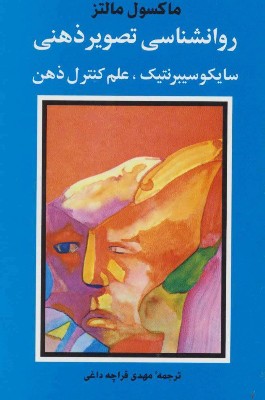 دانلود کتاب صوتی روانشناسی تصویر ذهنی ماکسول مالتز
دانلود کتاب صوتی روانشناسی تصویر ذهنی ماکسول مالتز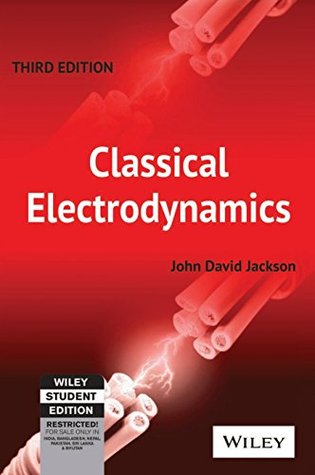 حل مسائل الکترودینامیک کلاسیک جان دیوید جکسون به صورت PDF و به زبان انگلیسی در 214 صفحه
حل مسائل الکترودینامیک کلاسیک جان دیوید جکسون به صورت PDF و به زبان انگلیسی در 214 صفحه![دانلود پاورپوینت در مورد [سلول های بنیادی] - شامل 4 فایل مختلف - قابل ویرایش و ارائه - ppt](https://4kia.ir/s4/img_project/22638_1661011327.jpg) دانلود پاورپوینت در مورد [سلول های بنیادی] - شامل 4 فایل مختلف - قابل ویرایش و ارائه - ppt
دانلود پاورپوینت در مورد [سلول های بنیادی] - شامل 4 فایل مختلف - قابل ویرایش و ارائه - ppt پاورپوینت بازی زندگی است درس 17 تفکر و سواد رسانه ای دهم
پاورپوینت بازی زندگی است درس 17 تفکر و سواد رسانه ای دهم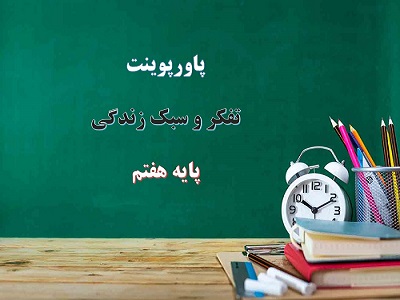 پاورپوینت بز یا سگ تفکر و سبک زندگی هفتم
پاورپوینت بز یا سگ تفکر و سبک زندگی هفتم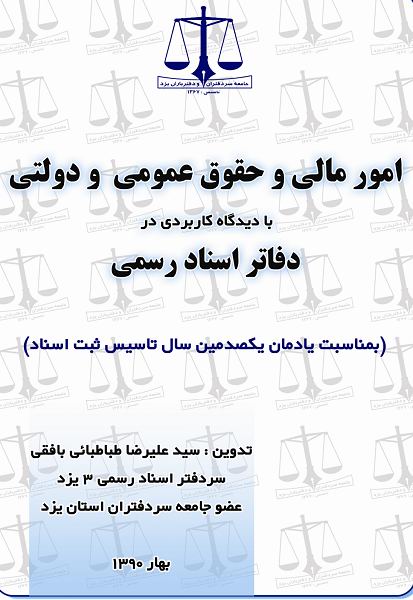 دانلود جزوه امور مالی و حقوق ثبتی در دفاتر اسناد رسمی
دانلود جزوه امور مالی و حقوق ثبتی در دفاتر اسناد رسمی![دانلود حل المسائل [طراحی و تحلیل آزمایش]: ویرایش هشتم - داگلاس مونتگومری ( 8 ) - زبان انگلیسی - pdf](https://4kia.ir/s4/img_project/22638_1659774456.jpg) دانلود حل المسائل [طراحی و تحلیل آزمایش]: ویرایش هشتم - داگلاس مونتگومری ( 8 ) - زبان انگلیسی - pdf
دانلود حل المسائل [طراحی و تحلیل آزمایش]: ویرایش هشتم - داگلاس مونتگومری ( 8 ) - زبان انگلیسی - pdf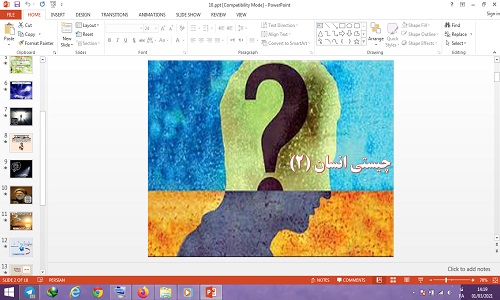 دانلود پاورپوینت چیستی انسان 2 درس 10 فلسفه یازدهم انسانی
دانلود پاورپوینت چیستی انسان 2 درس 10 فلسفه یازدهم انسانی دانلود 3 بک دراپ کودک تم فوتبال-کد 8082-8080
دانلود 3 بک دراپ کودک تم فوتبال-کد 8082-8080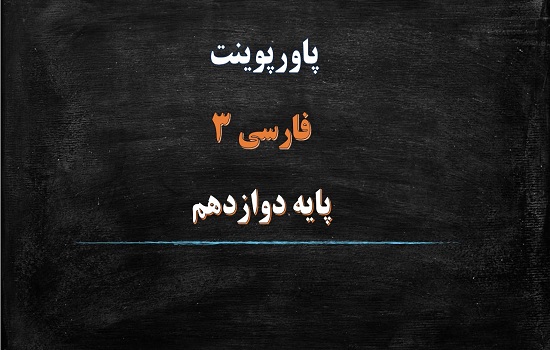 پاورپوینت ادبیات بومی 2 درس آزاد فارسی دوازدهم
پاورپوینت ادبیات بومی 2 درس آزاد فارسی دوازدهم پاورپوینت درس 2 علوم تجربی پایه چهارم دبستان (ابتدایی): مخلوط ها در زندگی
پاورپوینت درس 2 علوم تجربی پایه چهارم دبستان (ابتدایی): مخلوط ها در زندگی مجموعه اسکیس معماری از بناهای ایرانی
مجموعه اسکیس معماری از بناهای ایرانی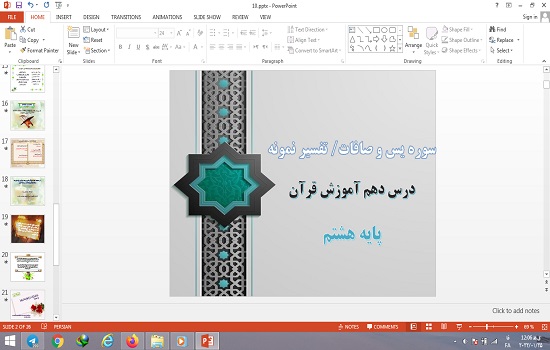 پاورپوینت درس دهم قرآن هشتم سوره یس، سوره صافات و تفسیر نمونه
پاورپوینت درس دهم قرآن هشتم سوره یس، سوره صافات و تفسیر نمونه سیگنال گرفتن با هوش مصنوعی
سیگنال گرفتن با هوش مصنوعی دانلود رایگان کتاب صوتی روش ها و فنون مشاوره دکتر عبدالله شفیع آبادی
دانلود رایگان کتاب صوتی روش ها و فنون مشاوره دکتر عبدالله شفیع آبادی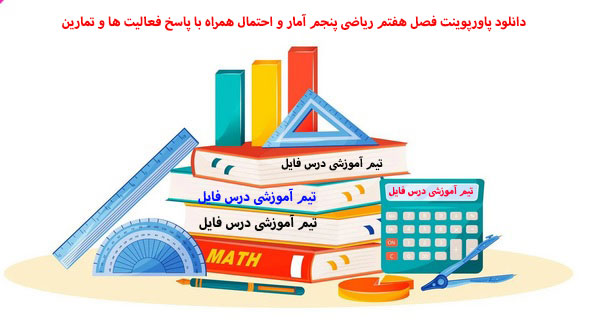 دانلود پاورپوینت فصل هفتم ریاضی پنجم آمار و احتمال همراه با پاسخ فعالیت ها و تمارین
دانلود پاورپوینت فصل هفتم ریاضی پنجم آمار و احتمال همراه با پاسخ فعالیت ها و تمارین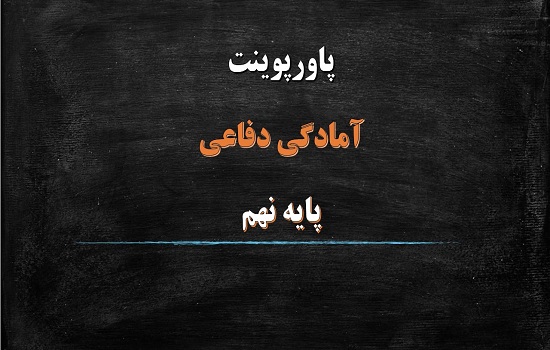 پاورپوینت پدافند غیرعامل درس 10 آمادگی دفاعی نهم
پاورپوینت پدافند غیرعامل درس 10 آمادگی دفاعی نهم فروش فیلتر بورسی استریکلی فقط 75 هزار تومان
فروش فیلتر بورسی استریکلی فقط 75 هزار تومان کسب درآمد اینترنتی 300000 تومان در خانه در کمتر از 30 دقیقه
کسب درآمد اینترنتی 300000 تومان در خانه در کمتر از 30 دقیقه روش درآمدزایی در خواب (تعجب نکنید! کلیک کنید و بخوانید)
روش درآمدزایی در خواب (تعجب نکنید! کلیک کنید و بخوانید) ربات همه کاره اینستاگرام
ربات همه کاره اینستاگرام کسب و کار اینترنتی با درآمد میلیونی
کسب و کار اینترنتی با درآمد میلیونی كسب درآمد اينترنتي روزانه حداقل100هزار تومان تضميني
كسب درآمد اينترنتي روزانه حداقل100هزار تومان تضميني کسب درآمد ابدی و بی نهایت 100% واقعی
کسب درآمد ابدی و بی نهایت 100% واقعی کسب درآمد روزانه حداقل یک میلیون تومان ! کاملا حلال و واقعـی !!
کسب درآمد روزانه حداقل یک میلیون تومان ! کاملا حلال و واقعـی !!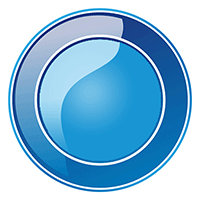 مجموعه ی آموزش تعمیر لامپ کم مصرف (از مبتدی تا پیشرفته)
مجموعه ی آموزش تعمیر لامپ کم مصرف (از مبتدی تا پیشرفته) افزایش ممبر کانال، گروه و ربات تلگرام به صورت بی نهایت (اد ممبر)
افزایش ممبر کانال، گروه و ربات تلگرام به صورت بی نهایت (اد ممبر) دانلود پکیج درآمدزایی 400هزارتومن در 40دقیقه (مخصوص شرایط تورم 50 درصدی)
دانلود پکیج درآمدزایی 400هزارتومن در 40دقیقه (مخصوص شرایط تورم 50 درصدی) آموزش بازكردن انواع قفل ها بدون كليد(ويژه)
آموزش بازكردن انواع قفل ها بدون كليد(ويژه) کسب و کار اینترنتی در منزل
کسب و کار اینترنتی در منزل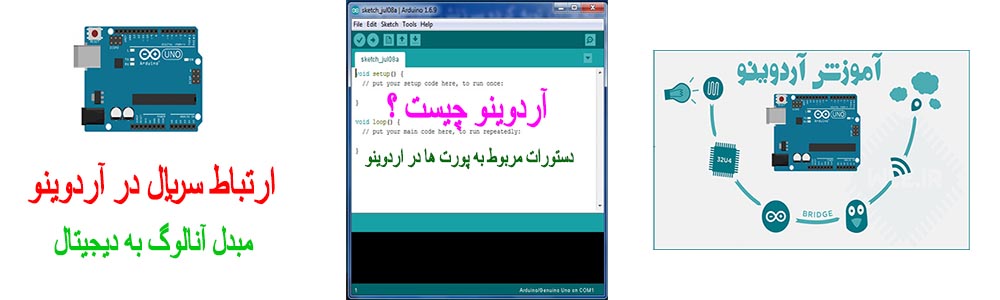 آموزش برنامه نویسی آردوینو
آموزش برنامه نویسی آردوینو دانلود مجموعه آموزشی پایپینگ ( Piping ) و نقشه خوانی + آموزش سه نرم افزار طراحی و تحلیل لوله کشی صنعتی
دانلود مجموعه آموزشی پایپینگ ( Piping ) و نقشه خوانی + آموزش سه نرم افزار طراحی و تحلیل لوله کشی صنعتی بازگردانی پیامک های حذف شده- ریکاوری پیامک ۱۰۰٪ عملی
بازگردانی پیامک های حذف شده- ریکاوری پیامک ۱۰۰٪ عملی آموزش رایگان کسب درآمد از سایت الیمپ ترید ( olymp trade )
آموزش رایگان کسب درآمد از سایت الیمپ ترید ( olymp trade ) اموزش ویرایش امضا و پکیج برنامه اندروید و کسب درامد از مارکت های اندرویدی
اموزش ویرایش امضا و پکیج برنامه اندروید و کسب درامد از مارکت های اندرویدی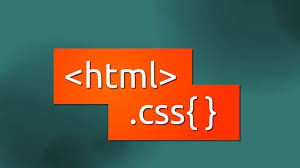 کد های آماده html و css جهت یادگیری و طراحی سریع
کد های آماده html و css جهت یادگیری و طراحی سریع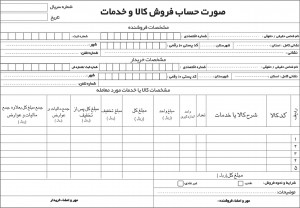 دانلود نمونه فاکتور آماده با فرمت ورد - اکسل و عکس
دانلود نمونه فاکتور آماده با فرمت ورد - اکسل و عکس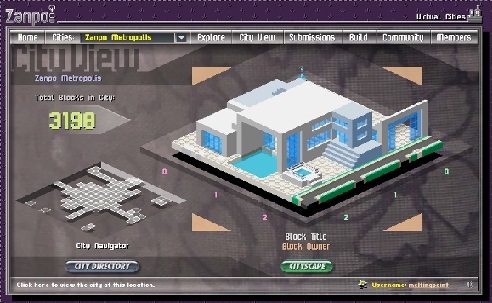 آموزش ساخت بازی بدون دانش برنامه نویسی و طراحی سه بعدی مبتدی تا پیشرفته با نرم افزار
آموزش ساخت بازی بدون دانش برنامه نویسی و طراحی سه بعدی مبتدی تا پیشرفته با نرم افزار آموزش كامل تعمير لامپ كم مصرف(اختصاصي)
آموزش كامل تعمير لامپ كم مصرف(اختصاصي) اموزش کسب درامد از اینترنت روزانه ۳میلیون تومان تضمینی و تست شده
اموزش کسب درامد از اینترنت روزانه ۳میلیون تومان تضمینی و تست شده نسخه خطی اشعار و پیشگویی های شاه نعمت الله ولی
نسخه خطی اشعار و پیشگویی های شاه نعمت الله ولی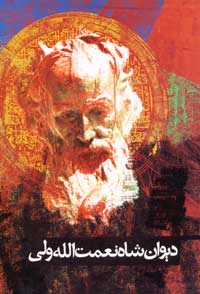 نسخه خطی اشعار و پیشگویی های شاه نعمت الله ولی
نسخه خطی اشعار و پیشگویی های شاه نعمت الله ولی درامدزایی در خواب! (تعجب نکنید! بخوانید)
درامدزایی در خواب! (تعجب نکنید! بخوانید)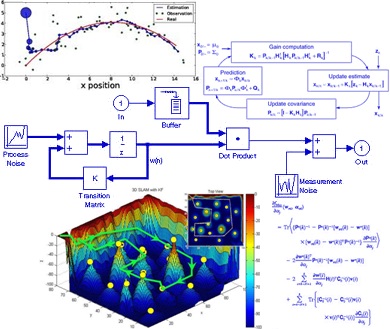 دانلود پاورپوینت فیلتر کالمن بر روی یک سنسور شتاب سنج برای تخمین سه متغیر حالت
دانلود پاورپوینت فیلتر کالمن بر روی یک سنسور شتاب سنج برای تخمین سه متغیر حالت مدار داخلی واکی تاکی(اموزش ساخت)
مدار داخلی واکی تاکی(اموزش ساخت)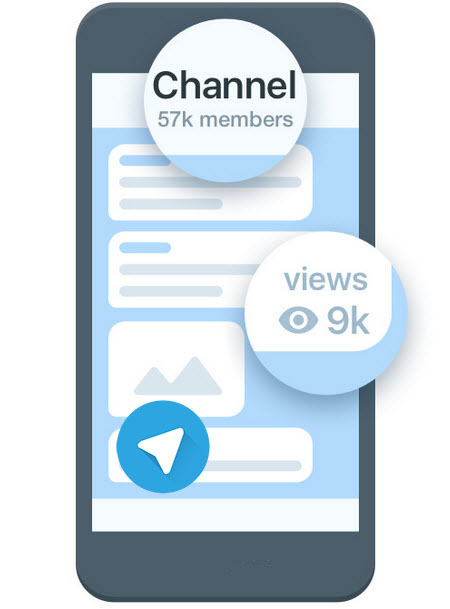 کتاب افزایش ممبر کانال تلگرام
کتاب افزایش ممبر کانال تلگرام








